Létrehozása és használata konstansok
A probléma leírása
Általános szabály, hogy gyakran használja különböző állandók. Például a HÉA, a jövedelemadó, különböző matematikai állandók és így tovább. Mit teszünk annak érdekében, hogy használja őket? Veszünk egy lapra tesznek az ezen állandók, és nézze meg őket a legjobb esetben biztosítja a hivatkozásokat ezeket a sejteket.
Hátránya ennek a módszernek nyilvánvalóak:
Akkor megszabadulni ez létrehozásával konstansok. Például hozzon létre egy állandó elemzi az ÁFÁ-t. Ehhez:
- Kattintson a Képletek lap. Keressen egy csoportja által megadott nevek majd adjon nevet. A Create Név párbeszédpanelen.
- Írja be a nevét az állandó a Név mezőben. A mi esetünkben ez az ÁFÁ-t.
- A területen jeleznie kell az értékét könyv. Ebben az esetben a kiválasztott változó elérhető lesz az összes Excel fájl essek. Ha szeretne egy állandó dolgozott csak egy adott lapon, válassza ki a nevet a lap.
- A Megjegyzés mezőben megadhatja bármilyen szöveget, ha szükséges.
- A Tartomány mezőben adja meg a konstans értéket = 18% hivatkozás nélkül a cellát, és kattintson az OK gombra.

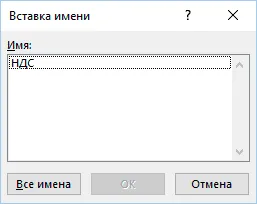
Mivel a megnevezett változókra lehet állítani nem csak numerikus értékeket, hanem a szöveg, nyúlik.
Az értékek állandók lehet változtatni menet közben. Ehhez nyissa meg az ablakkezelő nevét Formula -> definiált nevek -> Név menedzsere.
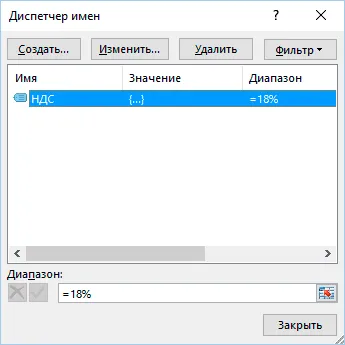
Változó kiválasztása és a Szerkesztés gombra. Írja be az új értéket, zárja be a Név elemre. Excel újratervezi újra az összes kapcsolódó értékeket egy adott konstans.